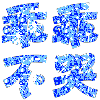PS超炫闪动爆炸文字的制作
效果图:
速度:不改变 看下图

效果图2:
速度:选第1桢时间为0.5秒,第2桢时间为0.2秒,第3桢时间为0.5秒,第4桢时间为0.2秒....以此类推。
看下图:

闪动的爆炸文字制作:
1.建立文件600×200 → 填充黑色
2.选文本工具-窗口-字符-写上要写的白色字体→ 选移动工具把字体移到中间
3.格式化文字、图层→向下合并
4.滤镜→风格化→照亮边缘(值:2-1-1)
5.图像→调整→自动色阶
6.滤镜→扭曲→极坐标→从极坐标到平面
7.图像→旋转画布→90度顺时针、双击回车。
8.滤镜→风格化→风:从右(此步骤重复2次)
9.图像→旋转画布→90度逆时针、双击回车。
10.滤镜→扭曲→极坐标→从平面到极坐标
11.图像→调整→色相/饱和度→着色(在着色小方框中打勾,色相值自已随意选)
12.ctrl+j 复制图层5个
13.选中“副本1”→再点图像→调整→色相/饱和度→着色
(以此类推...分别对每个图层着上不同的色)
14.窗口→动画→从图层建立桢 (时间速度自己掌握调整)
15.优化→选GIF格式
16.文件→将优化结果存储。
下一篇:ps制作图片边角教程